Calibre 是一款功能異常齊全,且自由開源的電子書管理軟體。
除了基本的電子書書庫管理、元數據編輯/下載、內建電子書閱讀器等用途外。Calibre 還內置了十種以上的電子書格式互轉、與手持閱讀設備進行互動、將新聞網站的 RSS 供稿製成電子書、個人書庫遠端分享等功能。運行方面,Calibre 支援了 Mac、Linux 和 Windows 三種平台。
1-介面總覽
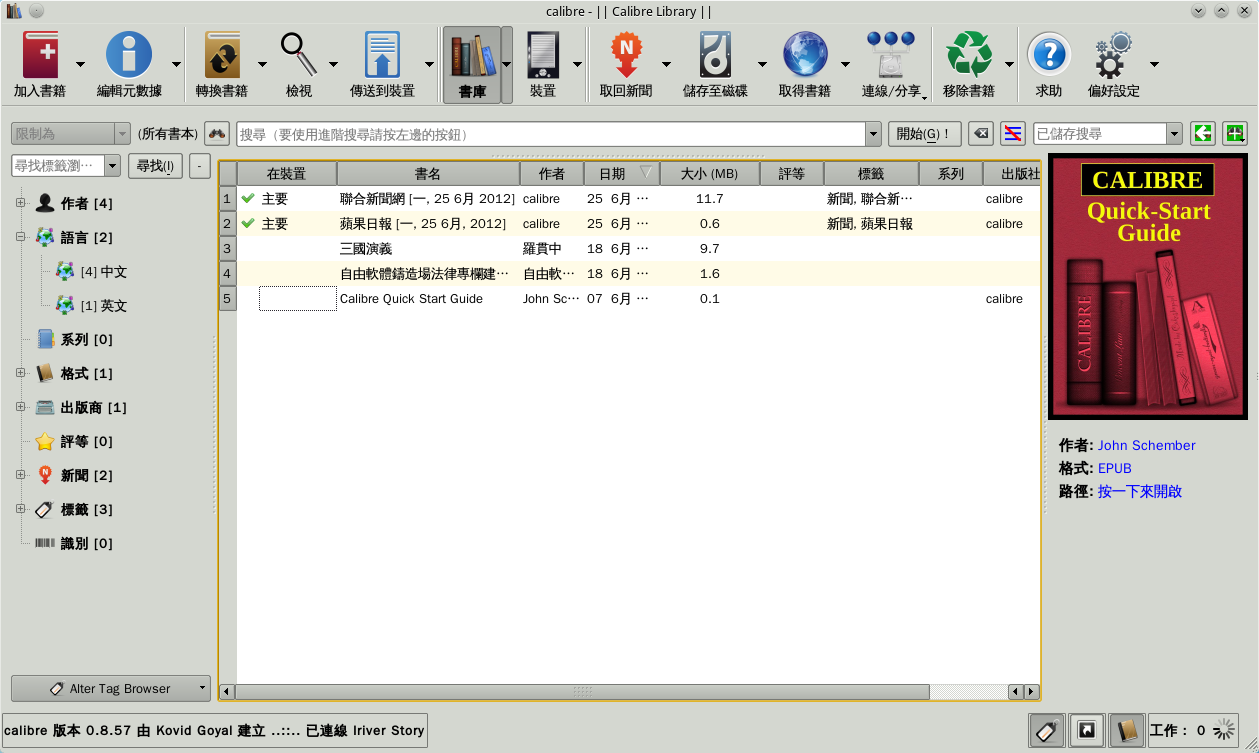
Calibre-介面總覽-pc
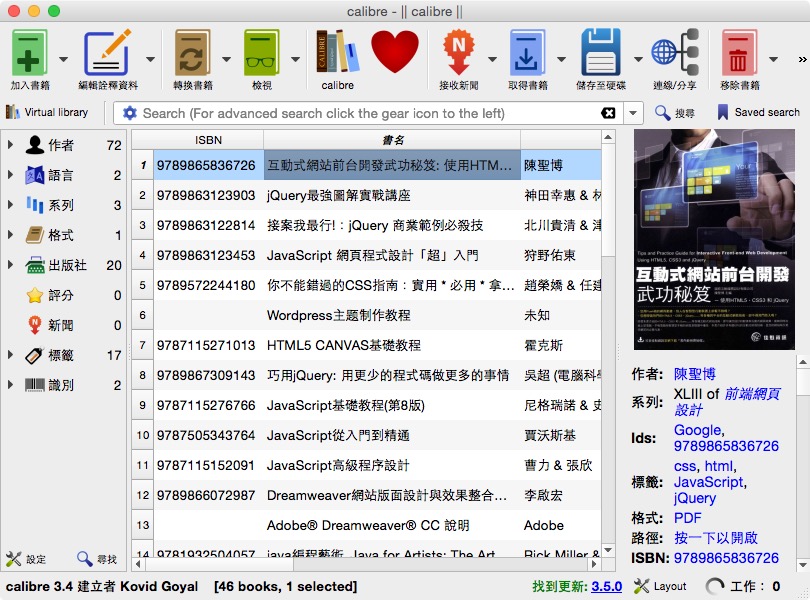
Calibre-介面總覽-mac
1-1-按鈕列

calibre-按鈕列-pc

calibre-按鈕列-mac
PC畫面中為安裝後預設的書籍樣本,安裝後可以直接刪除,PC與Mac的介面上有點差異,不過大體上是一樣,使用上Mac架構有結合到快速鍵,例如:偏好設定Mac上統一可使用,所以面版上與PC上比就少了那個按鈕。
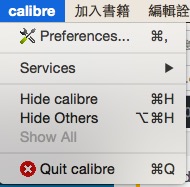
按鈕列位在主視窗的最上方,大多數的功能透過這些按鈕使用。
pc上【傳送到裝置】與【裝置】兩顆按鈕,當電腦連上手持式閱讀設備後才會出現,Mac上沒試不知道。
1-2-搜尋資料庫
![]()
calibre-搜尋資料庫-PC
![]()
calibre-搜尋資料庫-Mac
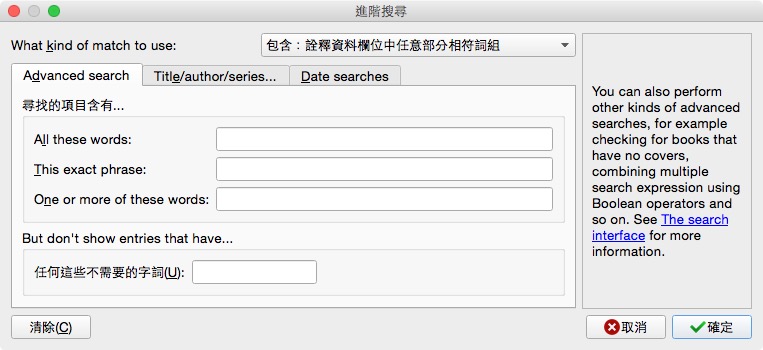
calibre-搜尋資料庫-Mac-進階搜尋
搜尋列可讓使用者搜索任何書籍的元數據。您可以把字串拋進去撈資料,也可以透過 title:xxx 或 author:yyy 搜索特定的元數據欄位,甚至使用 and、or、not 這類指令進行邏輯查找。如果您對這方面細節有興趣,可以參看官方手冊
搜尋列輸入資料關鍵字找尋資料庫中的資料,可使用進階搜尋設定條件。
1-3-標籤過濾器
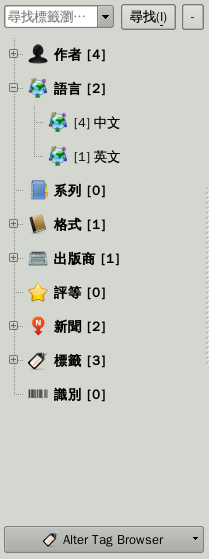
calibre-標籤過濾器-pc
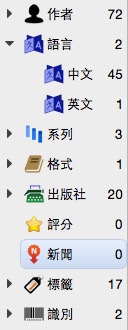
calibre-標籤過濾器-mac

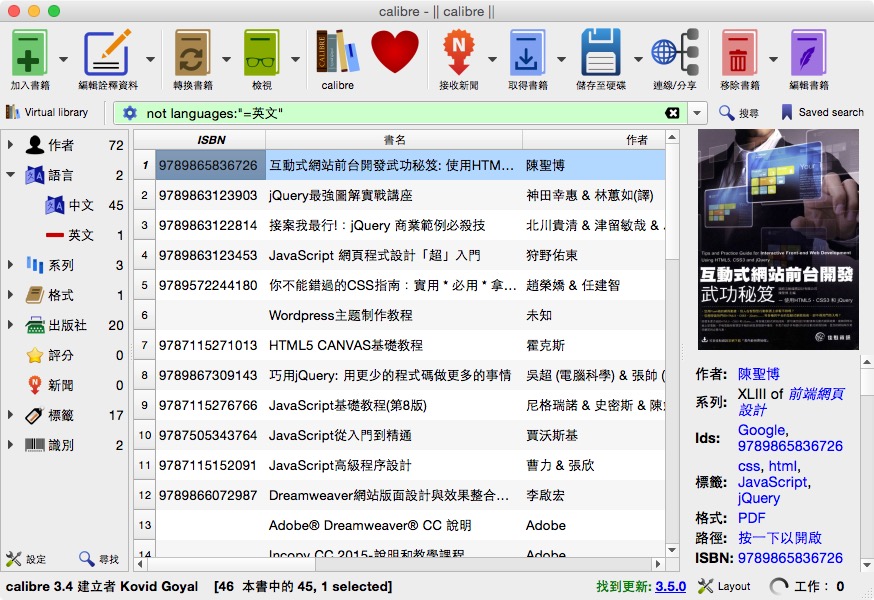
過濾器在主介面的最左邊,點某個作者、出版商、格式或自訂標籤,過濾器就會自動將搜索參數拋進搜尋列中。可以用 Ctrl 或 Shift 鍵,同時指定多個值進行搜尋,另外在icon上點了一下會變成 + 過濾,再點一下成為 - 時則是反選。
1-4-書籍選擇與書籍資料
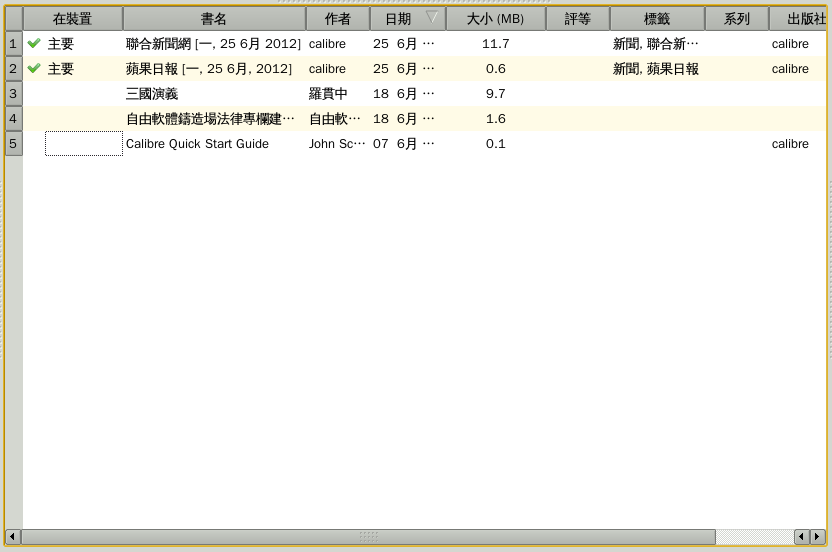
calibre-書籍檢視器-pc
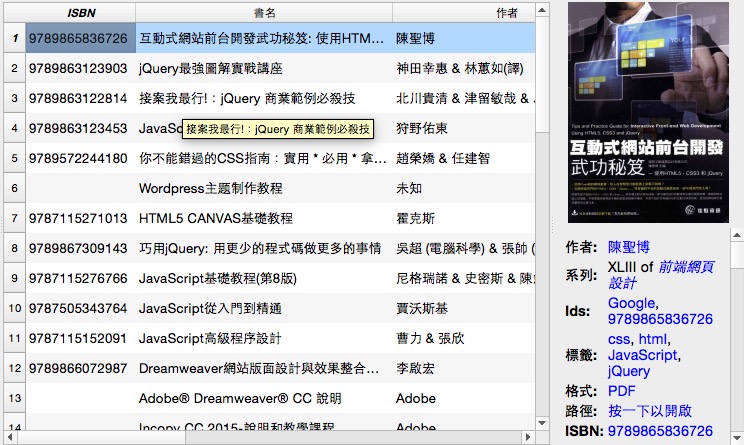
calibre-書籍檢視器-mac
正中央的大檢視器會顯示出您目前搜到的書籍(如果您沒有進行搜尋,那就是全部的書籍)。您可以在上方欄位點擊,讓書籍依特定欄位進行排序,以便翻找。此外,要是覺得上方的欄位排序不合己意,又或是太多太亂,也可去【偏好設定】→【加入您自己的欄】項目中進行修改。
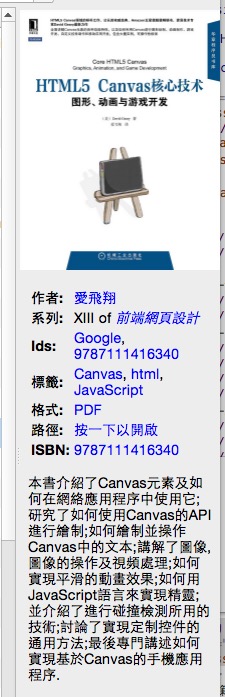
一旦您選擇了一本書,右側的「書籍詳細資料」窗格就會隨之更新。
書籍詳細資料窗格預設會顯示很多東西。那包括書籍的封面、作者、格式、路徑與註解等等。
要顯示哪些資料,或是改變資料顯示順序,可以在【偏好設定】→【外觀與感覺】→【書籍詳細資料】中進行修改。
1-5-底部狀態列
![]()
calibre-底部狀態列-pc
![]()
calibre-底部狀態列-mac
2-匯入與匯出電子書
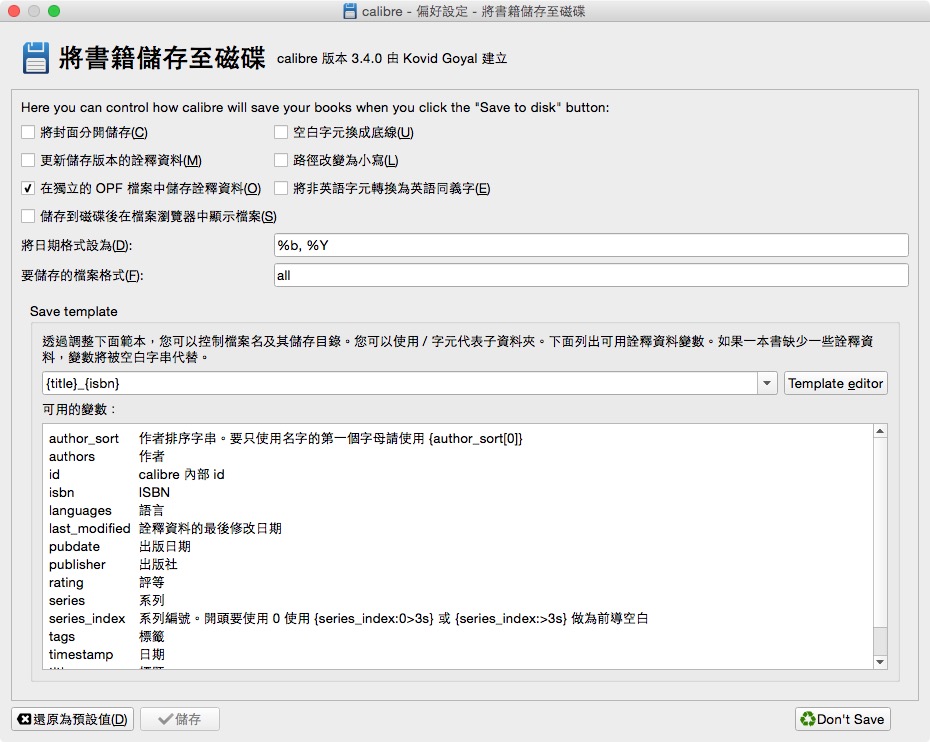
前往【偏好設定】→【將書籍儲存至磁碟】先設定【將非英語字元轉為英語同義字】這項,請斟酌看看要不要取消打勾。若希望中文書的檔名使用中文字,在匯入之前就就得將這個勾勾取消,否則檔名就會轉為拼音。
2-1-匯入
電子書匯入 Calibre 中,最簡單的方式就是直接將電書檔案拖放到 Calibre 介面上,Calibre 會自動分析電子書的元數據,進度條跑完後就算匯入成功。也可以一次拖入多本電子書,Calibre 會將所有的電子書都正確匯入。
若是有一堆電子書檔案被散亂地放在不同的子資料夾中,拖曳不方便,則可以改用【加入書籍v】→【從目錄加入書籍……】的按鈕,一次性匯入指定目錄與子目錄下的所有書籍。
若打算匯入的電子書在書庫中已經存在,而使用者又重複匯入,Calibre 預設會跳出警告視窗,問您要不要強行加入它,若選「加入」,則會讓它成為「一本書名重複的新書」-若您對這樣的預設行為不滿,想要用新書更新舊書,又或是不詢問直接行動,則可以去【偏好設定】→【加入書籍】中進行調整。
2-2-匯出-儲存至磁碟
電子書如果存入 Calibre 資料庫後,如果要吧檔案重新取出來,可以使用【儲存至磁碟】這個按鈕。
- 點選要匯出的書籍
- 按下【儲存至磁碟】
- 選擇儲存位置
- 指定的書籍就會以目錄的形式出現在您所指定的儲存位置上。目錄中會包含該書所有格式的檔案及元數據資料。
若使用【儲存至磁碟】按鈕,也能選擇只匯出特定格式的檔案。
如果一次選擇了多本書,也可以進行大量匯出。
2-3-手持閱讀裝置
Calibre 能直接將電書轉到手持設備上,手持設備與電腦連線(舉例:插上 usb),接著不用進行任何操作。如果 Calibre 能識別該閱讀器,主畫面左下角就會出現您目前的設備名稱。選擇想要傳送的書籍,然後按下【傳送到裝置】按鈕。倘若某本書已經傳送過了,在主畫面中會被打勾標示。
手持裝置中現有的書,您可以按【裝置】按鈕進入取得列表。若想將裝置中的書匯入書庫,也可以選擇書本後按右鍵叫出選單,進行匯入操作。
2-4-電腦上瀏覽電子書
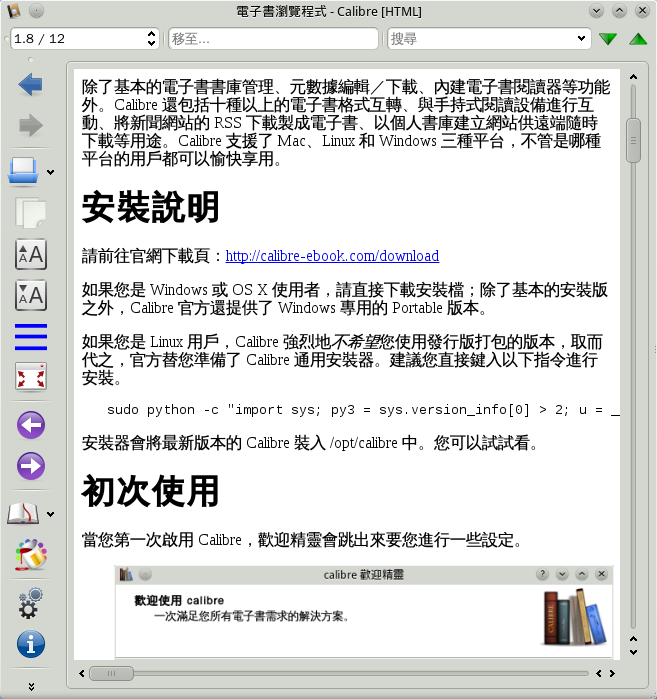
Calibre-內建的-ebook-viewer-閱讀程式-PC
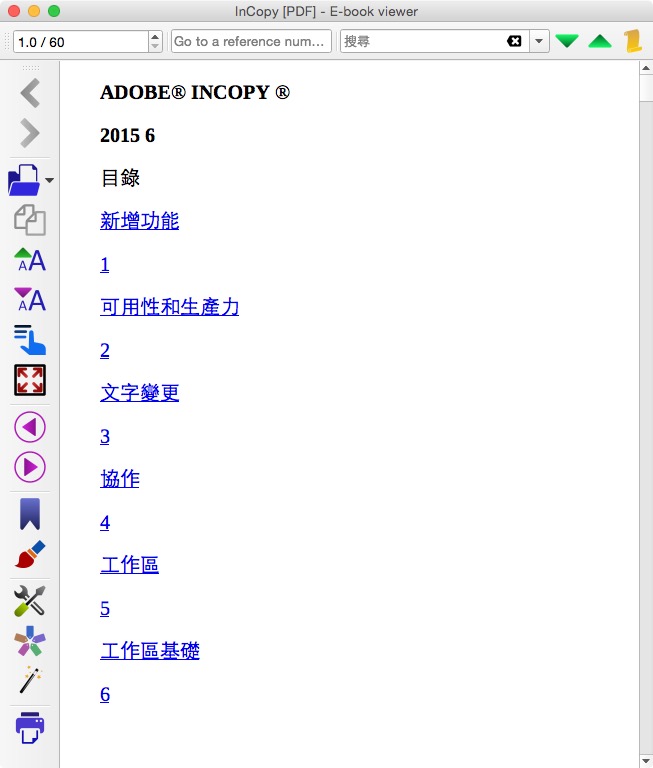
Calibre-內建的-ebook-viewer-閱讀程式-Mac
Calibre 會依照您系統設定,針對不同書籍格式呼叫不同的閱讀程式。而在 Mac 系統中依預設程式為主 (軟體中直接點二下就是系統預設閱讀程式)。
另外 Calibre 內建的 ebook-viewer 可以開啟 Mac 中不吃的格式,只是開啟的速度會比較慢。(世界上有不少冠名為 ebook-viewer 的軟體,此處特指 calibre 內建的這款)。可以打開多種格式的電子書,包括 epub、pdf、mobi、updb、pdb、prc、txt、html 都能支援,不過支援度就各有千秋了。基於 html 的格式包括 epub、mobi 等效果都很不錯,至於 pdf 就悽慘了些,那東西還是用 pdf 閱讀器比較好讀…
介面左側有一排按鈕,提供使用者放大、縮小、設為全螢幕、目錄、書籤與檢視元數據等功能。當您離開 ebook-viewer 時,程式也會自動記錄您當前閱讀到第幾頁,日後再打開時就會自動回到之前的位置。
ebook-viewer 還支援使用者樣式表-要是對畫面排版不滿意,只要會一些 CSS 碼,就能將書籍格式輕易重排成自己滿意的樣子。
2-5-電子書格式轉換
Calibre 最引人注目的特色,恐怕是在各種電子書格式間進行轉檔了。您可以把一本 txt 轉成 epub,或是把 pdf 改造成 mobi,讓書在各種閱讀器中都能被順利讀取!
操作方式為:
- 選擇希望產生的書籍格式(在右上角)必須決定書籍的輸入格式(在左上角)。指定輸入格式等同於規定轉換使用的資料來源,比方說 txt 中不會有隱式超連結,也不會預先儲存目錄結構。原始資料中沒有的東西,Calibre 也很難知道該如何產生它。此外,不同格式的轉檔效果也略有差異,如果您有多個原始格式,可以多嘗試用不同的來源轉檔看看,看哪個最終效果最好。
- 元數據:指定書籍的作者、封面、書名等訊息。Calibre 會盡其所能地幫您將這些元數據給事先填好,然而若有什麼欄位不滿意,也可以手動修改、刪除與追加。
- 外觀感覺:對電子書的顯示參數進行效調。包括設定字型大小、編碼、行高、左右對齊、CSS 等。
- 啟發式處理:指定讓 Calibre 在轉換時進行某些「猜測」工作。這往往是用在輸入格式的語義表述並不明確,但又想要轉出特定效果的時候。這些功能並不可靠,預設都是停用的,請斟酌使用它們。
- 頁面設定:只要選擇想要使用的閱讀設備就可以了。
- 結構偵測:用額外條件來進行章節切分。
- 目錄頁:設定書籍目錄的產生方式。
- 搜尋 & 取代:在建立書籍的過程中,自動化地刪改、替換某些文字。
- XXX 輸入與 YYY 輸出:用某些格式輸入輸出時,Calibre 會提供一些特別的項目給使用者調整。這些格式特有的選項一律會被獨立出來,放在這邊。
3-其他進階偏好設定
3-1-切換資料庫與更換資料庫路徑
如果有很多的資料庫分別存在不同的資料夾,又或是資料庫的路徑有所不同的話,可以用下面的方式切換資料庫。
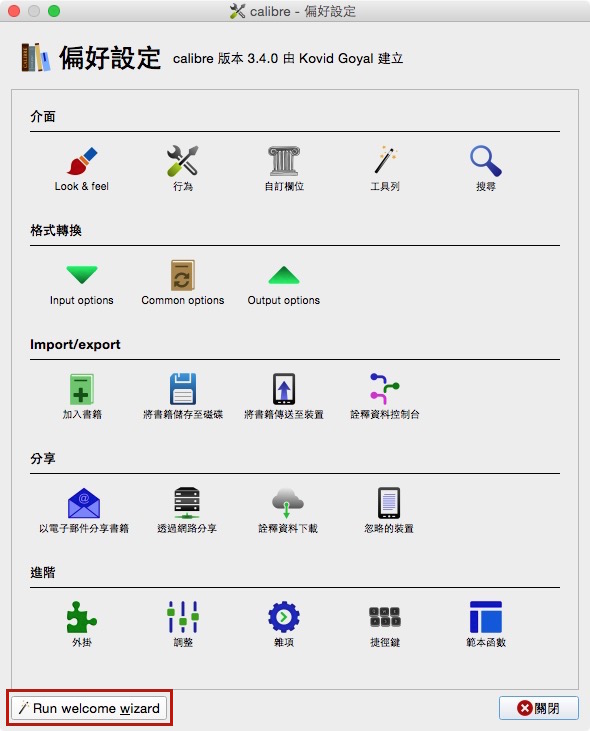
點選偏好設定中的 Run welcome wizard 後出像路徑視窗。
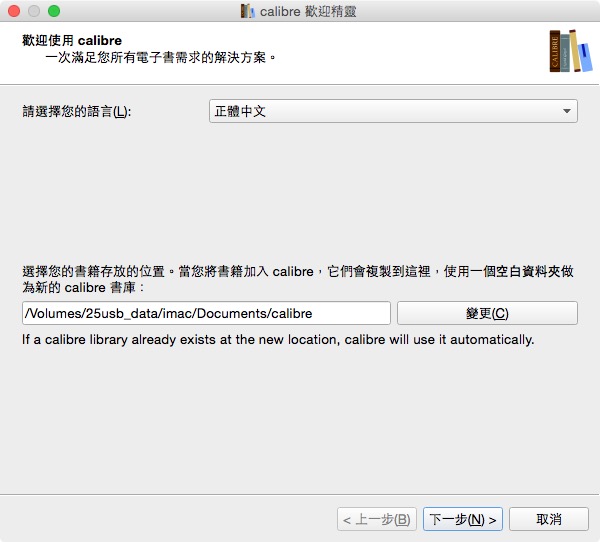
重設資料庫的位置點選系語與變更位置,就可以轉換資料庫。
3-2-資料庫路徑與資料夾
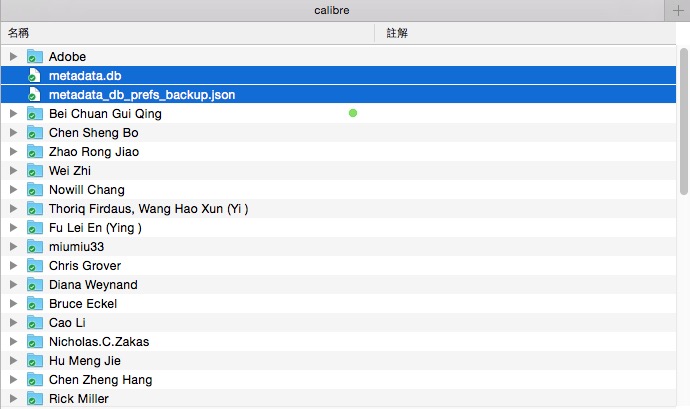
資料庫路徑在選定後,基本上只要開啟 calibre 程式都會產生一個 metadata.db 檔案,此檔為相關資料庫中的資料檔,如果這檔案出問題的話程式是無法開啟,另外只要存取後都會產生 metadata_db_prefs_backup.json 檔,這是 metadata.db 檔案的備份檔,將檔名換為為 metadata.db 就可以回復到之前的目錄與設定。
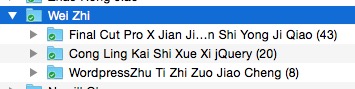
此外,資料庫中的資料庫中的檔案架構是用作者名區分,在下層才是書本名稱,檔名都會是用英文轉該語系的音譯轉換 (例如:中文”未知”就會是”Wei Zhi”),只有英文才不會被音譯轉換,最後的 ()是系列書籍的編號。
3-3-時間格式修改
實在是看不習慣時間預設格式(日/月/年),修改一下排列方式。
進入偏好設定 > 調整 > 控制要如何顯示日期 > 更換年月日的排列方式。
1 2 3 | gui_pubdate_display_format = 'MMM yyyy' gui_timestamp_display_format = 'dd MMM yyyy' gui_last_modified_display_format = 'dd MMM yyyy' |
1 2 3 | gui_pubdate_display_format = 'yyyy_MM' gui_timestamp_display_format = 'yyyy_MM_dd' gui_last_modified_display_format = 'yyyy_MM_dd' |
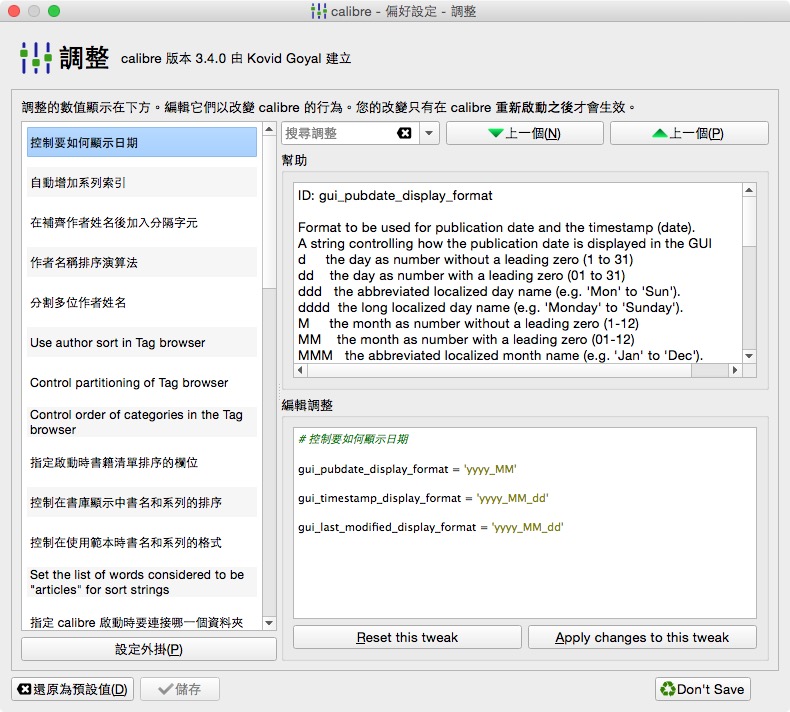
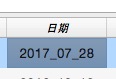
修改後就會以年/月/日排列
3-4-ISBN 碼輸入將電子書的資料戴入資料庫
市面上發行的每本書都會有在背後都會有 ISBN 碼,這就像是這本書的身份証,如果是只有電子書而沒有相關的元數據的話,可以透過線上的主機來抓取書本資料,這點在簡體的書籍使用上會比較方便一點,在台灣的書籍線上比對資料就比較差了,台灣市面上的書如果要找書籍資料的話還是上網路書店還是公部門來找會比較快一點。
步驟如下:
1.將沒有元數據的電子書輸入資料庫 (可直接拖拉放到 calibre 之中)。
2.選取 calibre 資料庫中新輸入的書本,點選按鍵列中的編輯詮釋資料按鍵。
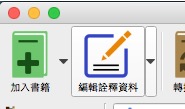
3.點選輸入書本的ISBN碼的按鈕輸入編碼。
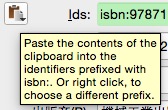
4.輸入編碼後點選下方的”下戴詮釋資料”按鍵,會透過線上比對資料,如果比對有書本資料的話選取該筆書本元數據。
![]()
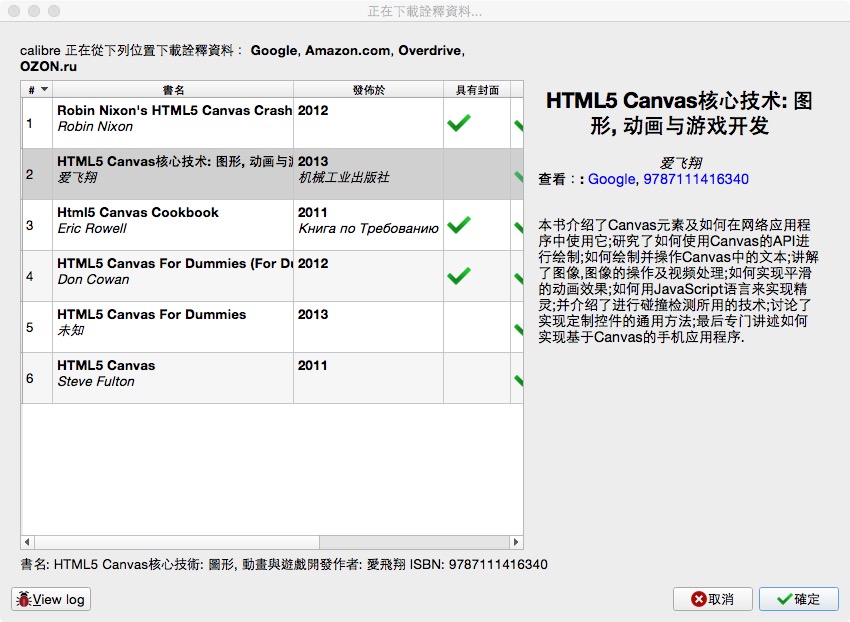
5.選定元數據後會將相關的數據載入書本與資料庫中 (圖中的繁體字是另外將簡字轉繁字轉換)。
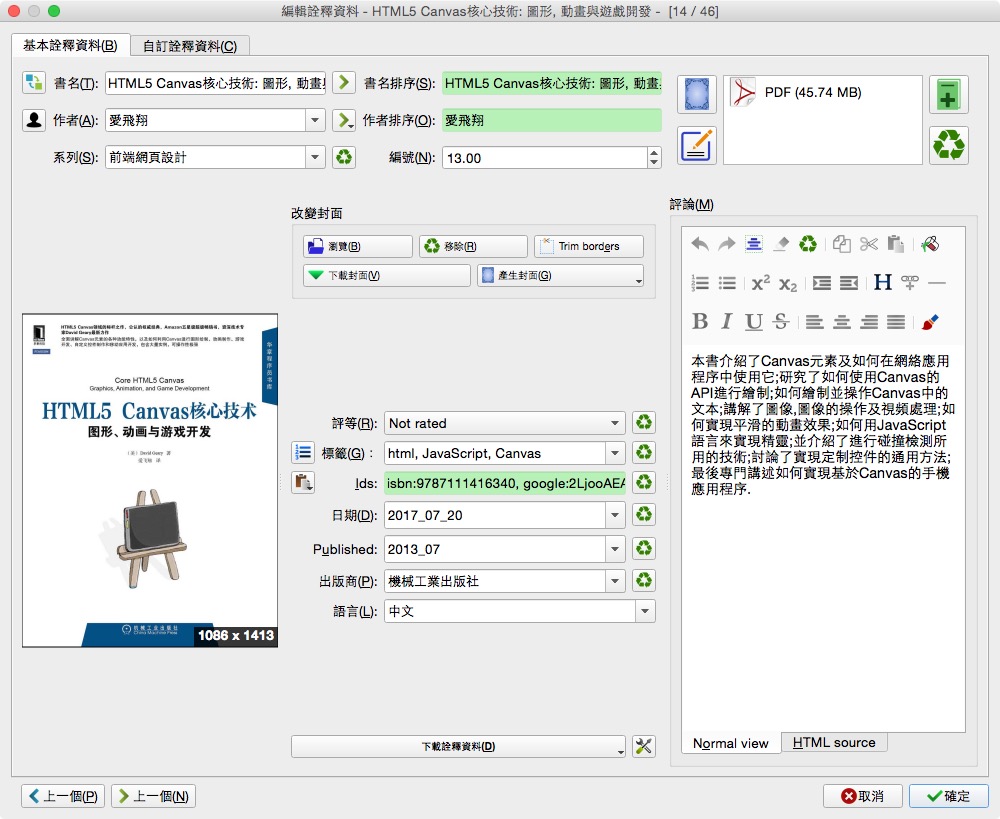
6.若封面沒有抓取到的話,可在”改變封面”中的”下戴封面”下戴書本封面,當然也可以本機用瀏覽資料夾路徑方式將封面的圖片檔匯入資料庫中
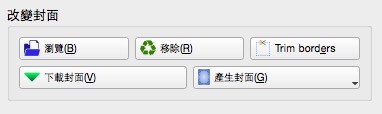
資料來源:
openfoundry-Calibre-萬用的電子書管理軟體
搜索流行城-calibre電子書製作教程
calibre使用技巧與常見問題
【轉載·電子記事】calibre使用技巧與常見問題

Comments are closed.